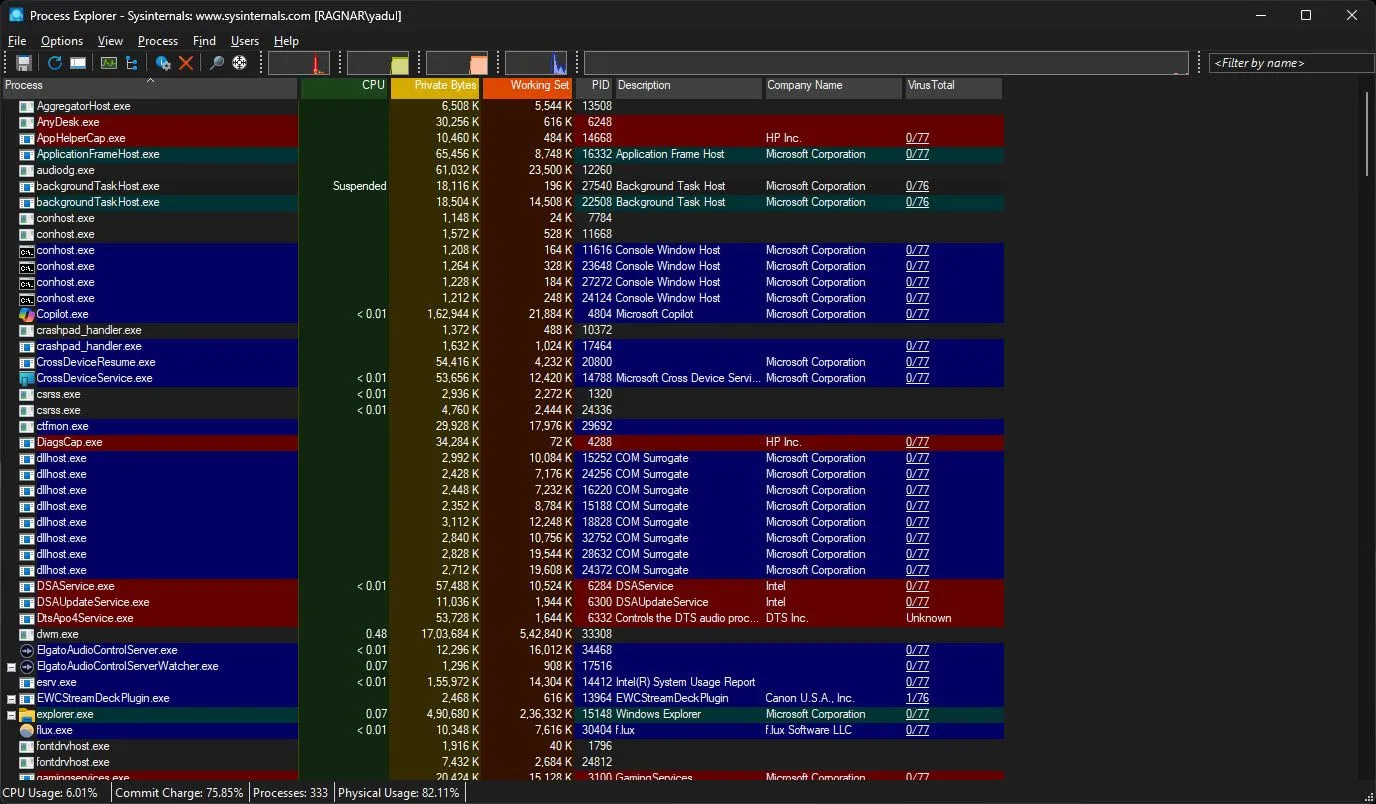Trong thời đại mà smartphone trở thành công cụ nhiếp ảnh chính, nhiều người dùng thường nghĩ rằng để có những bức ảnh chất lượng cao, bạn cần đầu tư vào các ứng dụng trả phí hoặc phải đối mặt với vô số quảng cáo phiền toị. Tuy nhiên, quan niệm này không hoàn toàn chính xác. Trên thực tế, có rất nhiều ứng dụng chỉnh sửa ảnh điện thoại miễn phí mạnh mẽ và chuyên nghiệp, đủ sức giúp bạn nâng tầm kỹ năng nhiếp ảnh di động mà không tốn một xu. thuthuatdidong.net sẽ cùng bạn khám phá top 7 ứng dụng hàng đầu hiện nay, biến chiếc điện thoại của bạn thành một cỗ máy sáng tạo hình ảnh thực thụ.
7. Snapseed
Snapseed của Google là một ứng dụng chỉnh sửa ảnh miễn phí cực kỳ mạnh mẽ, cung cấp bộ công cụ chuyên nghiệp với giao diện trực quan. Giao diện của Snapseed được chia thành ba phần chính: Looks (Bộ lọc), Tools (Công cụ) và Export (Xuất ảnh).
Phần Looks chứa các bộ lọc có sẵn, giúp bạn nhanh chóng áp dụng các hiệu ứng tức thì cho ảnh. Tools là nơi tập trung tất cả các công cụ chỉnh sửa chuyên sâu mà Snapseed cung cấp, từ điều chỉnh cơ bản đến các tính năng nâng cao. Cuối cùng, Export cho phép bạn chia sẻ ảnh lên mạng xã hội, tạo bản sao hoặc lưu ảnh đã chỉnh sửa vào thiết bị của mình.
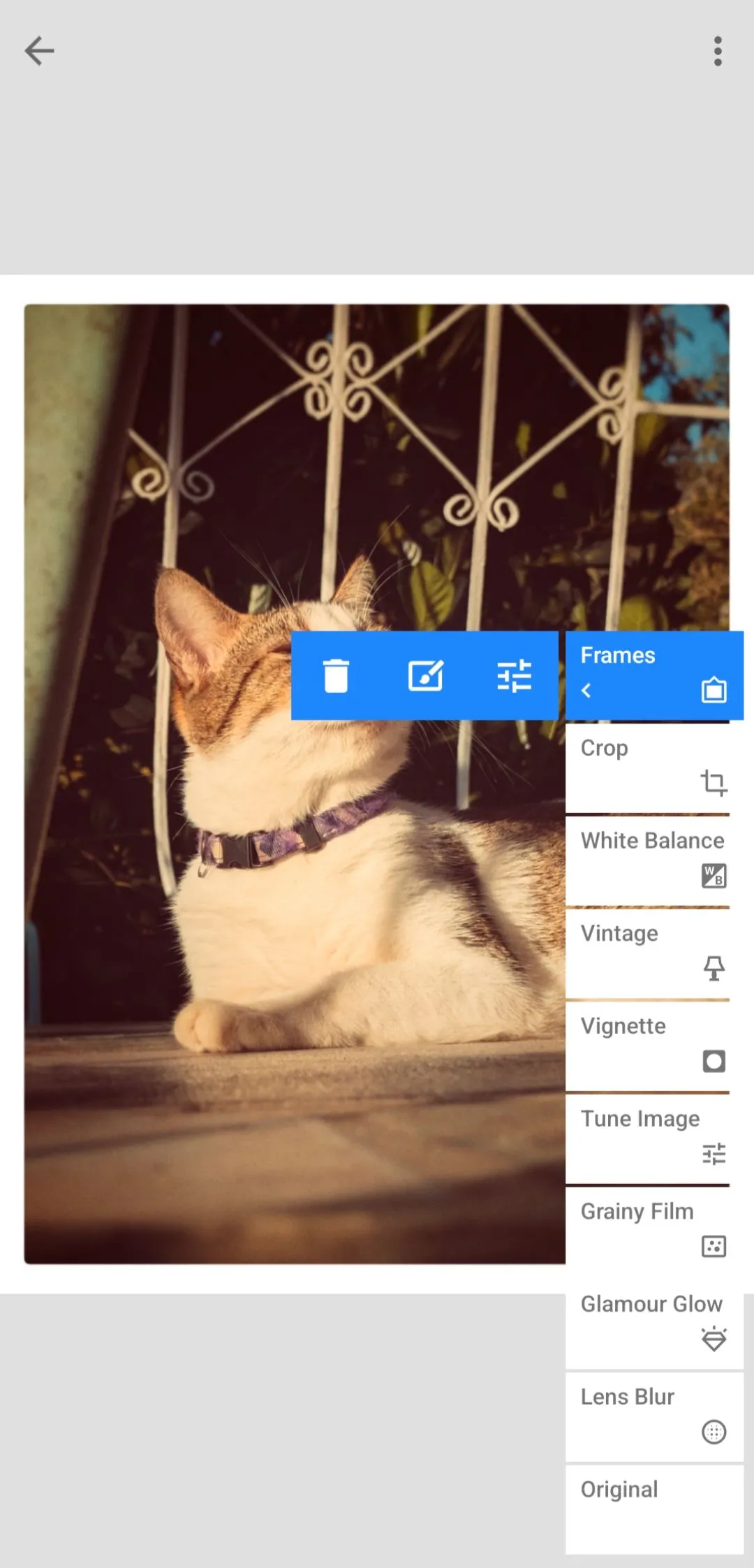 Giao diện Snapseed với tính năng chỉnh sửa không phá hủy và các công cụ retro
Giao diện Snapseed với tính năng chỉnh sửa không phá hủy và các công cụ retro
Điểm nổi bật của Snapseed chính là khả năng chỉnh sửa không phá hủy, cho phép người dùng thoải mái loại bỏ, điều chỉnh hoặc hoàn tác tạm thời các lớp chỉnh sửa. Điều này mang lại sự linh hoạt tuyệt vời trong quá trình làm việc. Bên cạnh đó, Snapseed còn sở hữu một bộ công cụ phong phú để tạo ảnh phong cách retro, bao gồm các hiệu ứng phơi sáng kép (double-exposure), hạt film (grainy-film), khung ảnh (frames) và ánh sáng lấp lánh (glamour glow), giúp bức ảnh của bạn mang đậm dấu ấn hoài cổ.
Tải xuống: Snapseed cho Android | iOS (Miễn phí)
6. Adobe Lightroom Mobile
Adobe Lightroom Mobile là một công cụ cực kỳ mạnh mẽ cho việc cân chỉnh màu sắc và chỉnh sửa ảnh chuyên nghiệp. Khác với Snapseed tập trung vào các điều chỉnh thủ công sâu và trực quan, Lightroom Mobile mang đến một quy trình làm việc có cấu trúc hơn, phù hợp với các nhiếp ảnh gia.
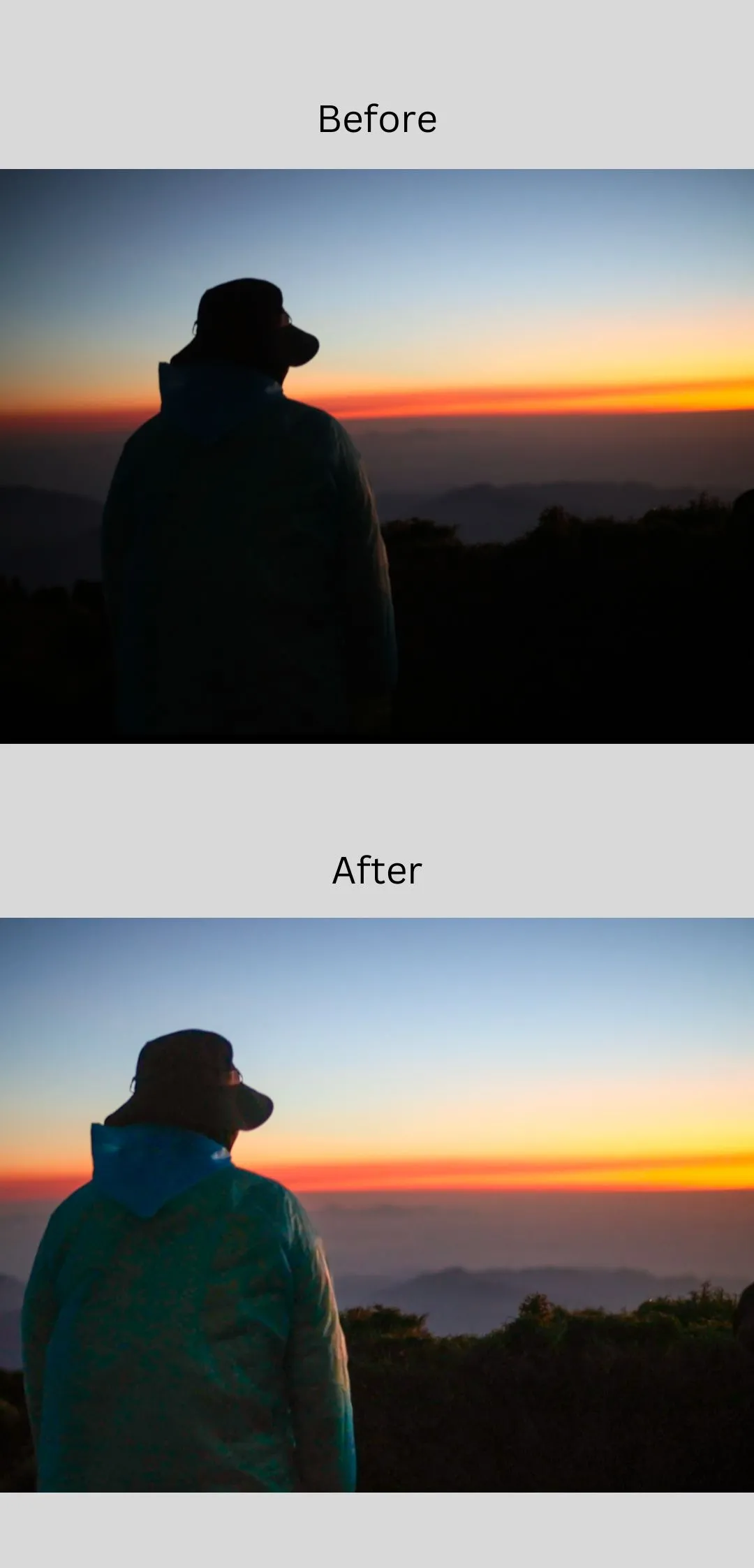 Ảnh trước và sau khi chỉnh sửa bằng Lightroom Mobile thể hiện khả năng chỉnh sửa màu sắc
Ảnh trước và sau khi chỉnh sửa bằng Lightroom Mobile thể hiện khả năng chỉnh sửa màu sắc
Ứng dụng cung cấp các công cụ thiết yếu để kiểm soát phơi sáng, phân loại màu sắc và tăng cường chi tiết, biến nó thành lựa chọn xuất sắc cho những chỉnh sửa yêu cầu độ chính xác cao. Lightroom Mobile cũng hỗ trợ chỉnh sửa không phá hủy, cho phép bạn tinh chỉnh các điều chỉnh mà không làm thay đổi vĩnh viễn ảnh gốc. Dù có các tính năng trả phí, phiên bản miễn phí của ứng dụng vẫn cung cấp một bộ công cụ mạnh mẽ và đáng giá để sử dụng.
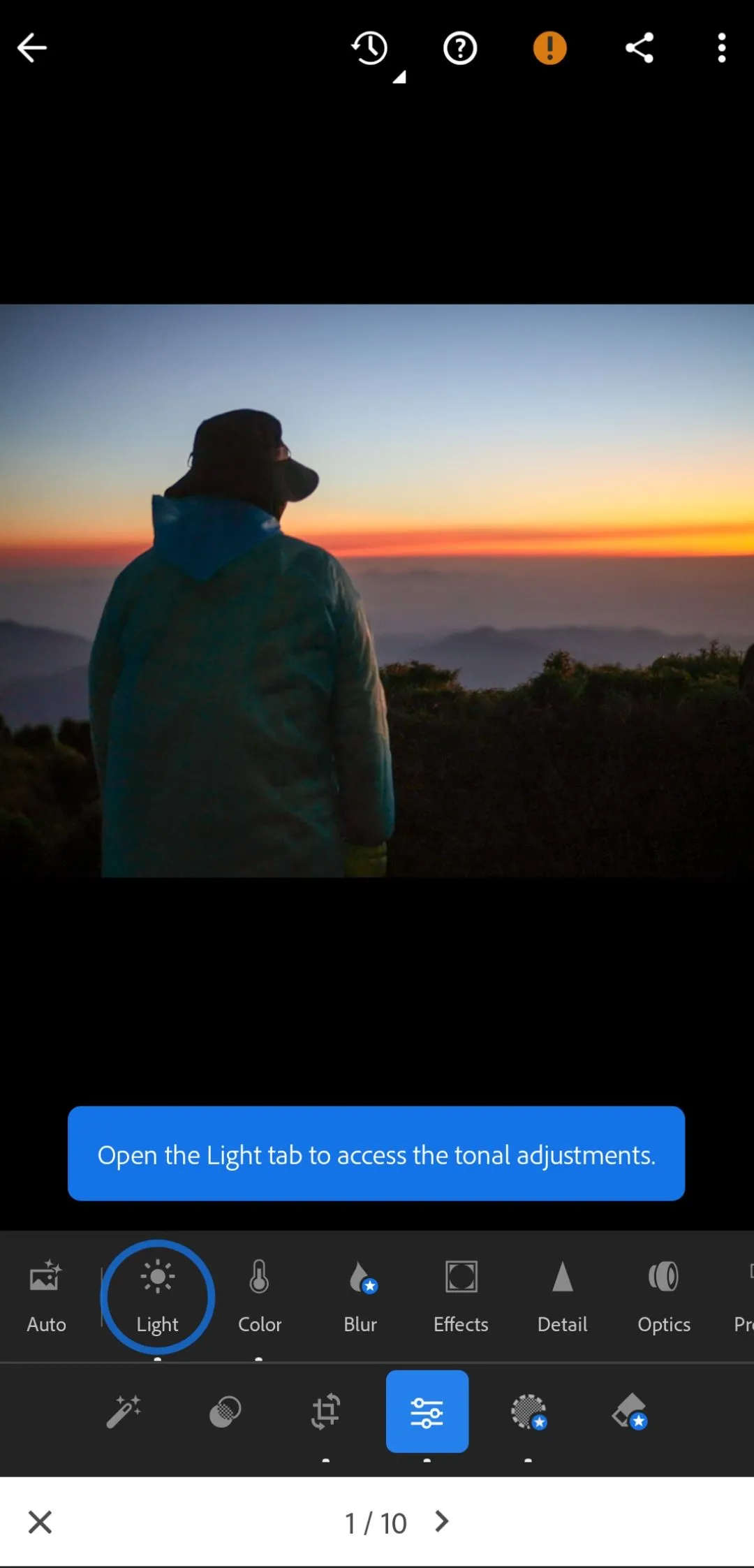 Hướng dẫn từng bước sử dụng các công cụ cơ bản của Lightroom Mobile để chỉnh sửa ảnh
Hướng dẫn từng bước sử dụng các công cụ cơ bản của Lightroom Mobile để chỉnh sửa ảnh
Mặc dù một số ý kiến cho rằng Snapseed có thể ưu việt hơn Lightroom Mobile trong một số khía cạnh chỉnh sửa, nhưng Lightroom vẫn là một công cụ không thể thiếu nhờ các bộ cài đặt sẵn (presets), bộ lọc đa dạng, khả năng chỉnh sửa cụ thể cho từng loại ống kính và tính năng tự động nâng cao ảnh bằng AI cực kỳ hiệu quả.
Tải xuống: Adobe Lightroom Mobile cho Android | iOS (Miễn phí)
5. Open Camera
Thường thì các smartphone, đặc biệt là các dòng giá rẻ, không tận dụng hết phần cứng camera của chúng. Open Camera ra đời để khắc phục điều này, cho phép bạn sử dụng các cài đặt và chức năng camera có thể không có sẵn trong ứng dụng camera mặc định của điện thoại. Ứng dụng này cho phép bạn điều chỉnh thủ công các thông số như ISO, tốc độ màn trập, cân bằng trắng và bù phơi sáng.
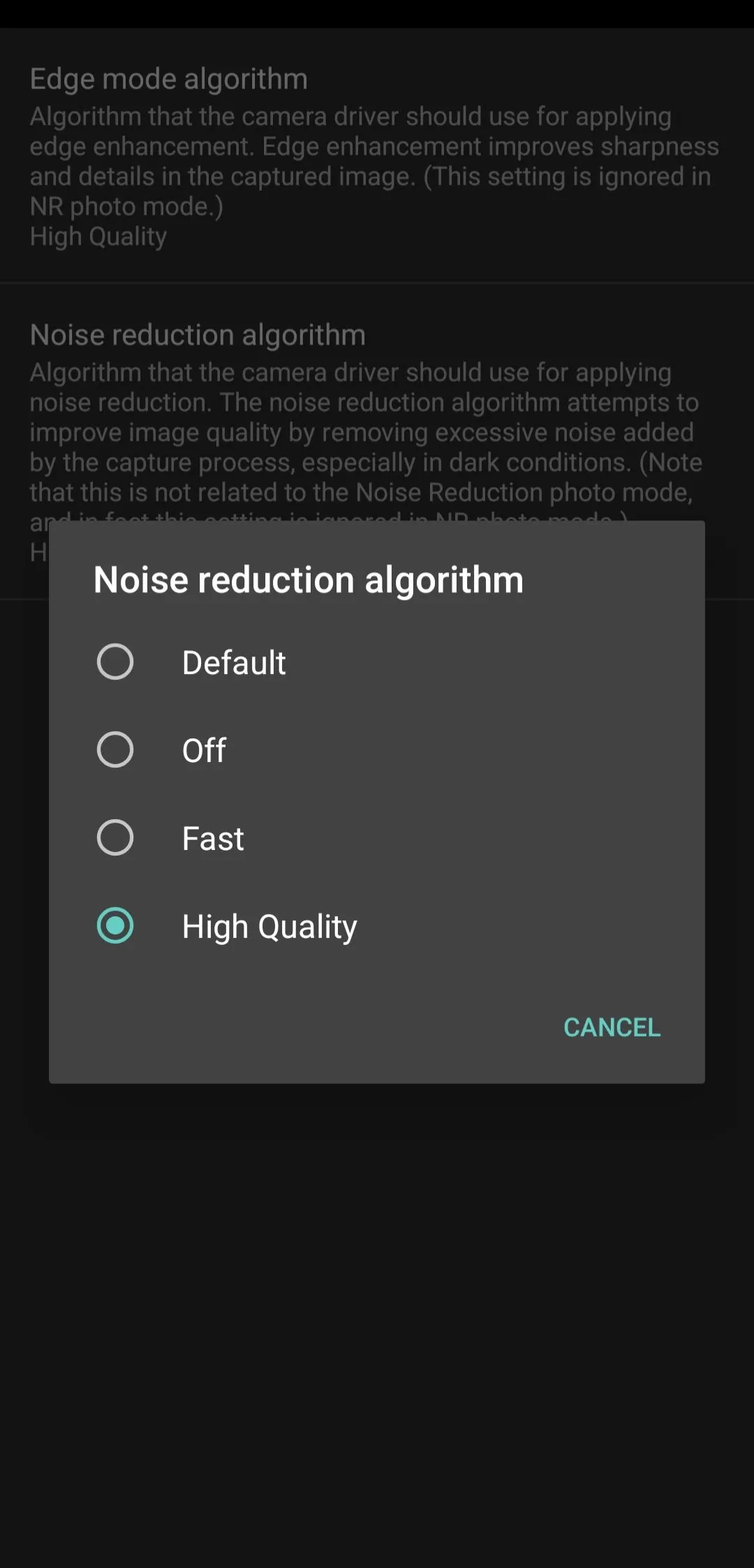 Cài đặt giảm nhiễu trong ứng dụng Open Camera, giúp cải thiện chất lượng ảnh trong điều kiện thiếu sáng
Cài đặt giảm nhiễu trong ứng dụng Open Camera, giúp cải thiện chất lượng ảnh trong điều kiện thiếu sáng
Open Camera hoạt động rất tốt ngay cả với những chiếc điện thoại cũ. Ứng dụng này cho phép chụp ảnh RAW ngay cả trên các thiết bị không chính thức hỗ trợ, đồng thời mở rộng khả năng chụp ảnh đêm bằng tính năng X-NIGHT. Chế độ này sử dụng kỹ thuật phơi sáng dài và thuật toán xử lý hậu kỳ để tạo ra những bức ảnh ban đêm sắc nét ngay cả ở ISO thấp. Mặc dù các dòng điện thoại mới hơn đã có sẵn các tính năng này, Open Camera vẫn được đánh giá cao nhờ thuật toán giảm nhiễu hiệu quả và tính năng tự động cân bằng (auto-leveling). Đây là một ứng dụng bổ trợ tuyệt vời, lấp đầy những tính năng còn thiếu trong ứng dụng camera mặc định của smartphone.
Tải xuống: Open Camera cho Android (Miễn phí)
4. ProCam X
Nếu Open Camera có vẻ hơi lỗi thời hoặc phức tạp đối với bạn, hãy thử ProCam X. Ứng dụng này được phát triển dựa trên Open Camera nhưng có giao diện người dùng (UI) tinh tế hơn một chút và cài đặt đơn giản hơn. Với ProCam X, bạn vẫn có đầy đủ các tính năng như chụp ảnh RAW, cài đặt ISO, lấy nét thủ công, bù phơi sáng (exposure bracketing) và chế độ chụp đêm X-NIGHT.
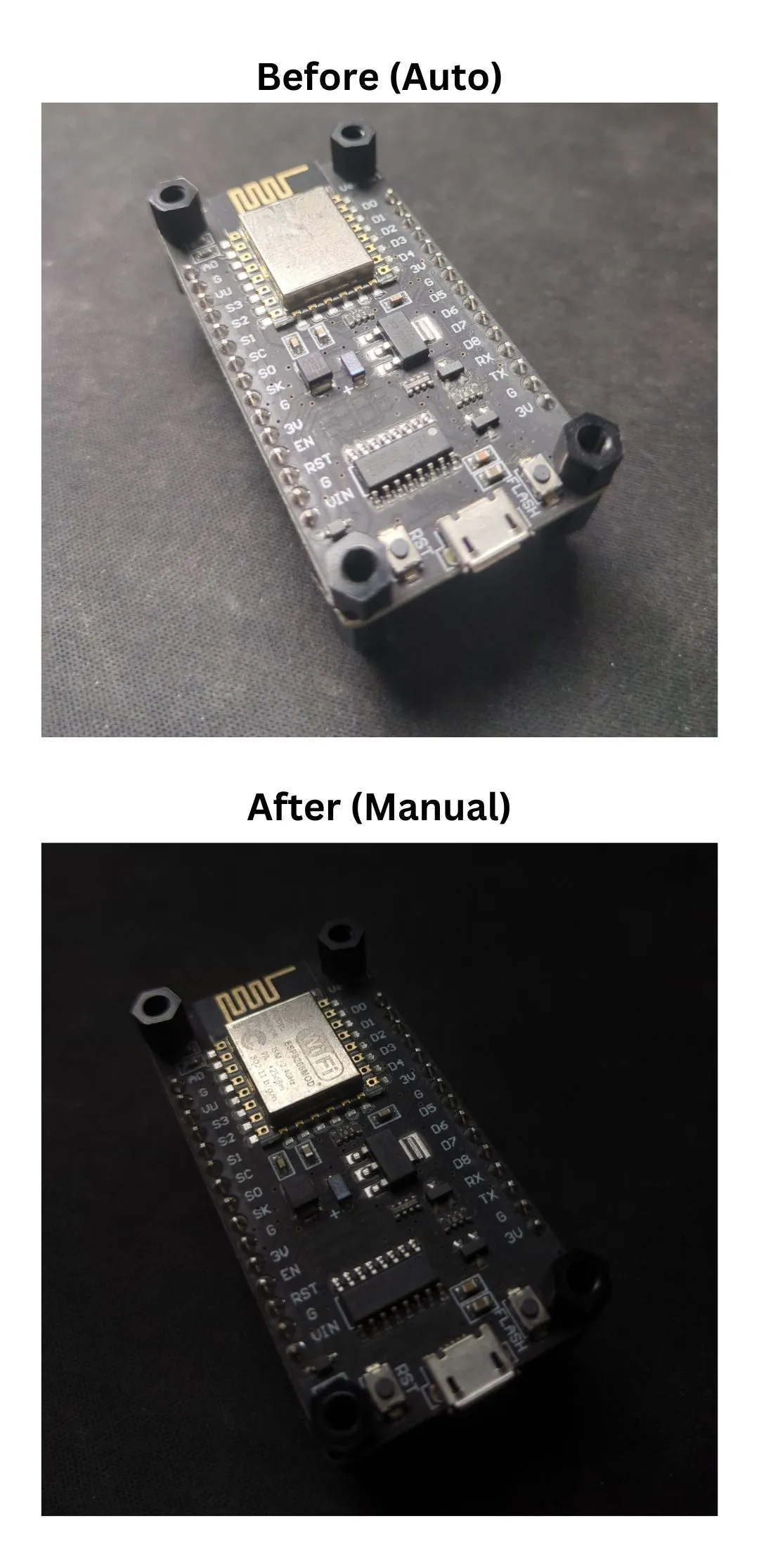 So sánh ảnh chụp giữa ProCam X và một ứng dụng camera khác, làm nổi bật chất lượng hình ảnh
So sánh ảnh chụp giữa ProCam X và một ứng dụng camera khác, làm nổi bật chất lượng hình ảnh
ProCam X giúp người dùng dễ dàng hiểu các tính năng của camera hơn nhờ các nhãn dán, biểu tượng đơn giản và giao diện người dùng hiển thị các tính năng mà có thể khó tìm thấy trong Open Camera. Tất cả các chế độ chụp ảnh đều dễ dàng truy cập trên màn hình khi bạn chụp.
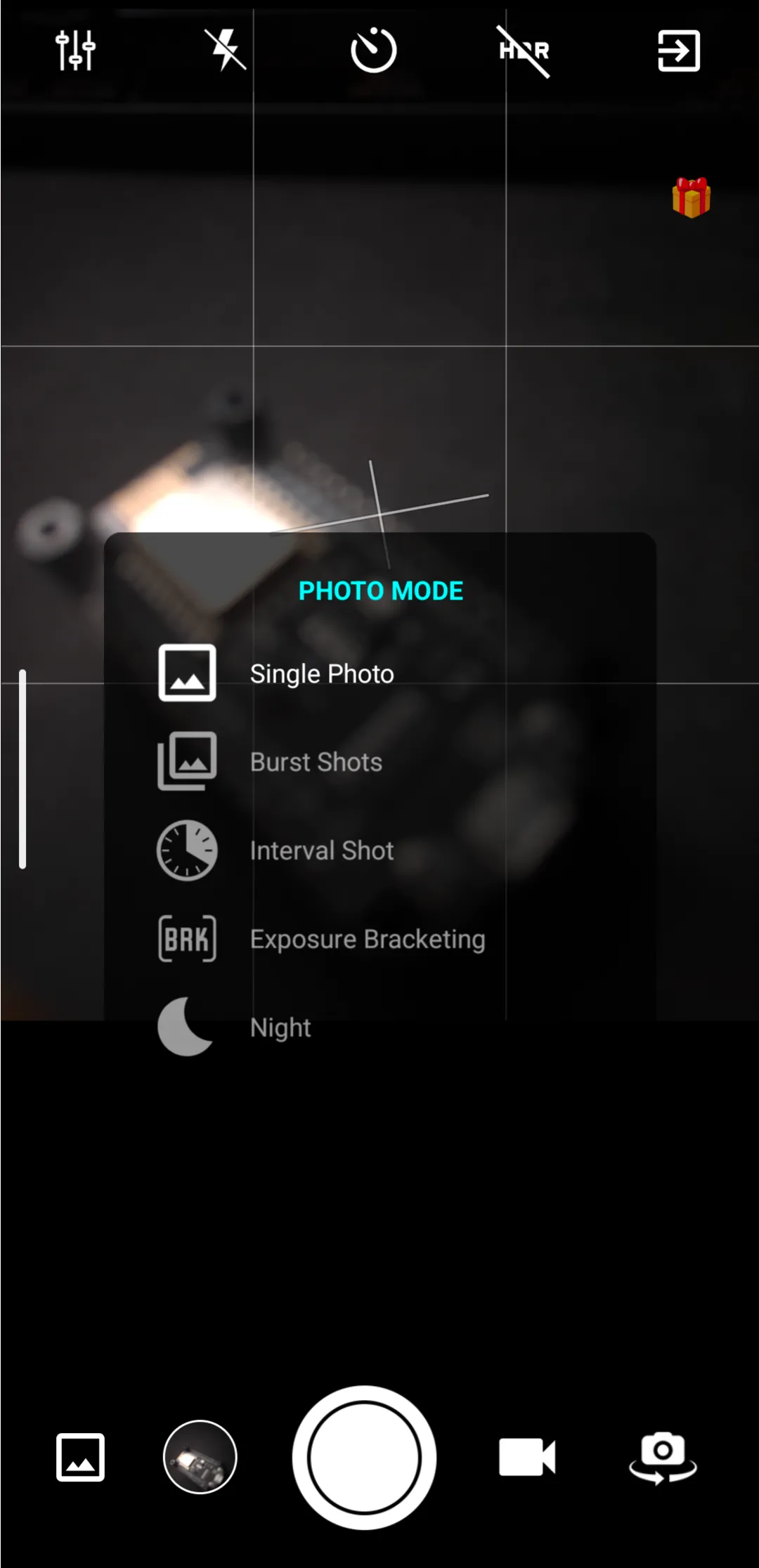 Các chế độ chụp ảnh đa dạng có sẵn trong ứng dụng ProCam X, giúp người dùng dễ dàng lựa chọn
Các chế độ chụp ảnh đa dạng có sẵn trong ứng dụng ProCam X, giúp người dùng dễ dàng lựa chọn
Một nhược điểm nhỏ của ProCam X là nó chỉ cho phép chụp ảnh với độ phân giải tối đa 10 megapixel. Mặc dù Open Camera vẫn được nhiều người dùng chuyên nghiệp ưa thích, ProCam X là lựa chọn lý tưởng cho những nhiếp ảnh gia mới bắt đầu và những ai muốn một giao diện người dùng sạch sẽ, đơn giản hơn để làm việc.
Tải xuống: ProCam X cho Android (Miễn phí)
3. Huji Cam
Bạn muốn chụp những bức ảnh mang phong cách retro mà không cần mất công hậu kỳ hay tìm kiếm các cài đặt camera phức tạp? Hãy thử Huji Cam để dễ dàng tạo ra những bức ảnh cổ điển chỉ với smartphone của bạn.
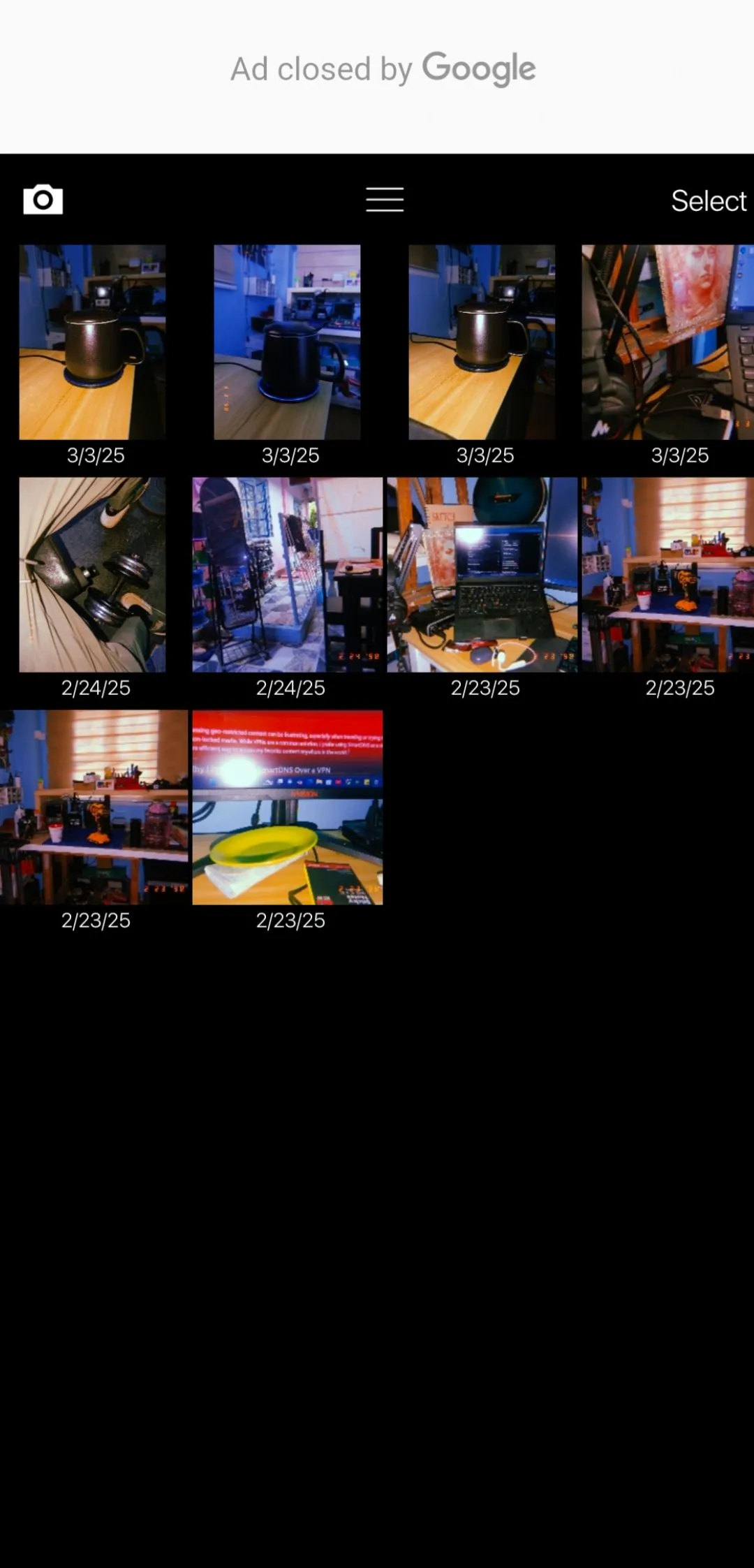 Thư viện ảnh được chụp và xử lý bằng ứng dụng Huji Cam, nổi bật với hiệu ứng film cổ điển
Thư viện ảnh được chụp và xử lý bằng ứng dụng Huji Cam, nổi bật với hiệu ứng film cổ điển
Ứng dụng này tái tạo một cách chân thực vẻ đẹp của những chiếc máy ảnh film dùng một lần từ thập niên 90, thêm vào các hiệu ứng hạt (grain), rò rỉ ánh sáng (light leaks) và thay đổi màu sắc để mô phỏng vẻ ngoài của nhiếp ảnh thời xưa. Khi muốn tạo ảnh phong cách retro, Huji Cam là lựa chọn hàng đầu vì nó áp dụng ngay các bộ lọc cổ điển mà không cần chỉnh sửa thêm. Điều đặc biệt thú vị khi sử dụng Huji Cam là bạn không thực sự biết bức ảnh hoàn chỉnh sẽ trông như thế nào cho đến khi ứng dụng “tráng phim” cho bạn, mang lại cảm giác hồi hộp nhẹ nhàng giống như khi bạn chờ đợi những cuộn phim được rửa ra.
Tải xuống: HujiCam cho Android | iOS (Miễn phí)
2. OldRoll
Nếu bạn cảm thấy Huji Cam hơi đơn giản và đang tìm kiếm một ứng dụng có nhiều tính năng hơn, hãy thử OldRoll. Đây là một ứng dụng chụp ảnh retro khác, mang hiệu ứng máy ảnh film cổ điển vào ảnh của bạn mà không cần bất kỳ quá trình hậu kỳ nào. Trong khi Huji Cam mô phỏng máy ảnh Fuji dùng một lần từ thập niên 90, OldRoll cung cấp nhiều tùy chọn máy ảnh hơn với quyền truy cập miễn phí vào cả máy ảnh Classic M và kiểu Polaroid.
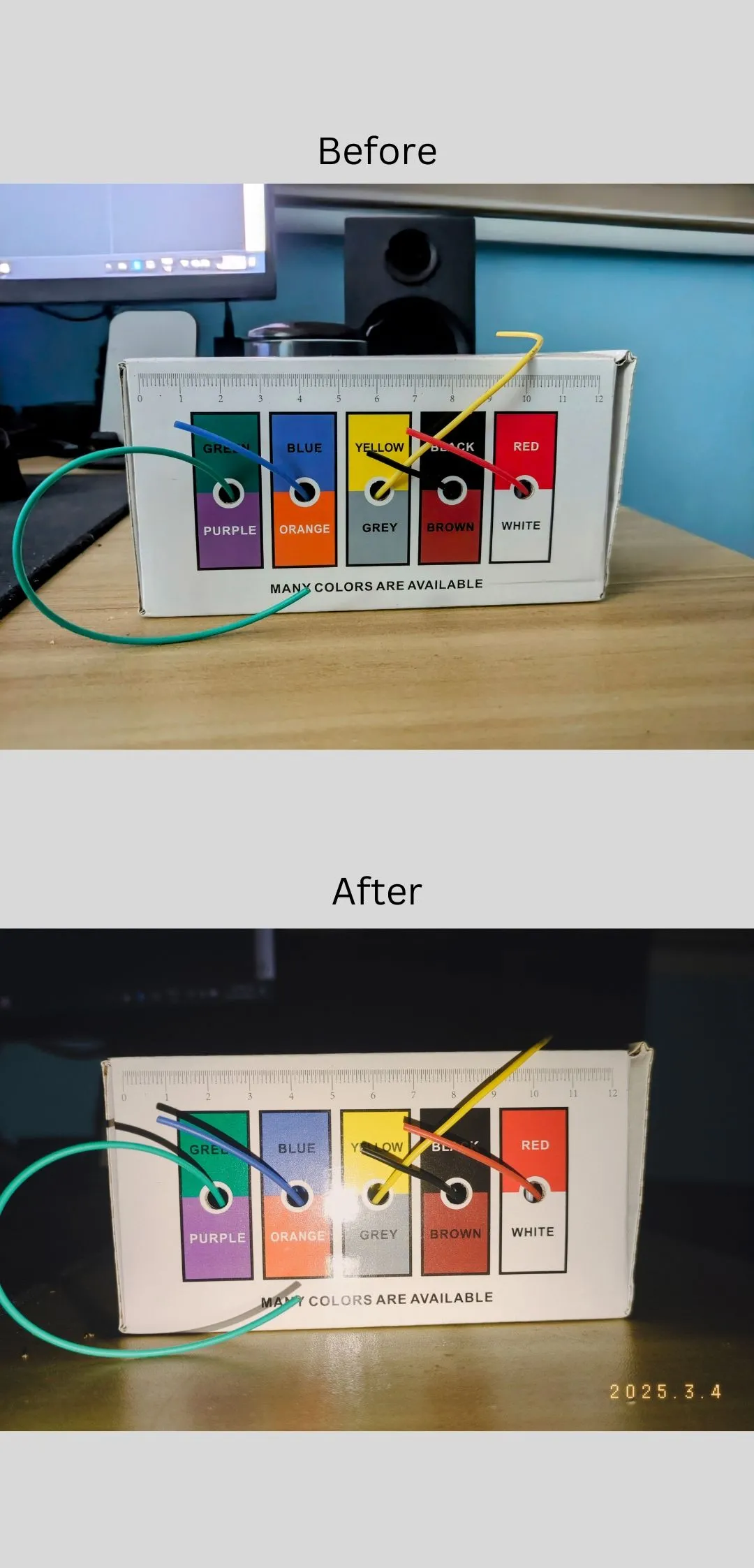 So sánh ảnh trước và sau khi sử dụng OldRoll, cho thấy hiệu ứng film cổ điển được áp dụng
So sánh ảnh trước và sau khi sử dụng OldRoll, cho thấy hiệu ứng film cổ điển được áp dụng
Ngoài các máy ảnh, OldRoll còn cung cấp cho bạn khả năng lựa chọn giữa các loại film stock khác nhau, phông nền và kích thước khung hình như mini, wide, hoặc square. Nếu bạn khám phá OldRoll đủ kỹ, bạn sẽ nhận ra rằng ứng dụng này thực sự cung cấp nhiều tính năng hơn nữa, chẳng hạn như một bộ sưu tập bộ lọc ống kính đa dạng, trình chỉnh sửa ảnh ghép và thậm chí cả tính năng làm đẹp khuôn mặt.
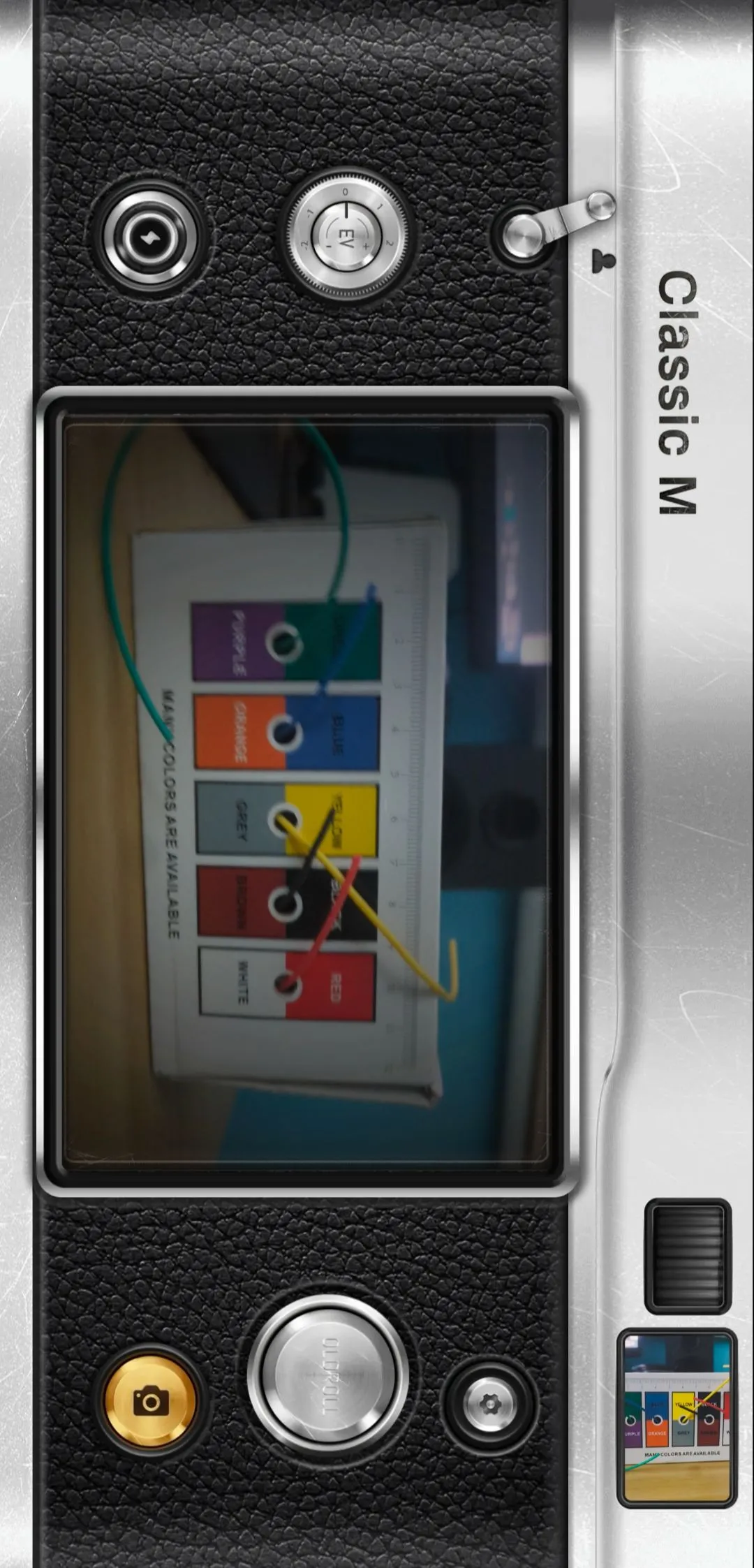 Giao diện máy ảnh Classic M trong ứng dụng OldRoll, tái hiện trải nghiệm chụp ảnh film
Giao diện máy ảnh Classic M trong ứng dụng OldRoll, tái hiện trải nghiệm chụp ảnh film
Tải xuống: OldRoll cho Android | iOS (Miễn phí)
1. Lens Distortions
Lens Distortions là một ứng dụng dễ sử dụng với giao diện người dùng (UI) mượt mà và trải nghiệm người dùng (UX) trực quan. Ứng dụng này cung cấp rất nhiều bộ lọc chất lượng tốt miễn phí mà bạn có thể tùy chỉnh thêm để nâng cao chất lượng ảnh mà không làm chúng trông giả tạo hoặc lạc điệu.
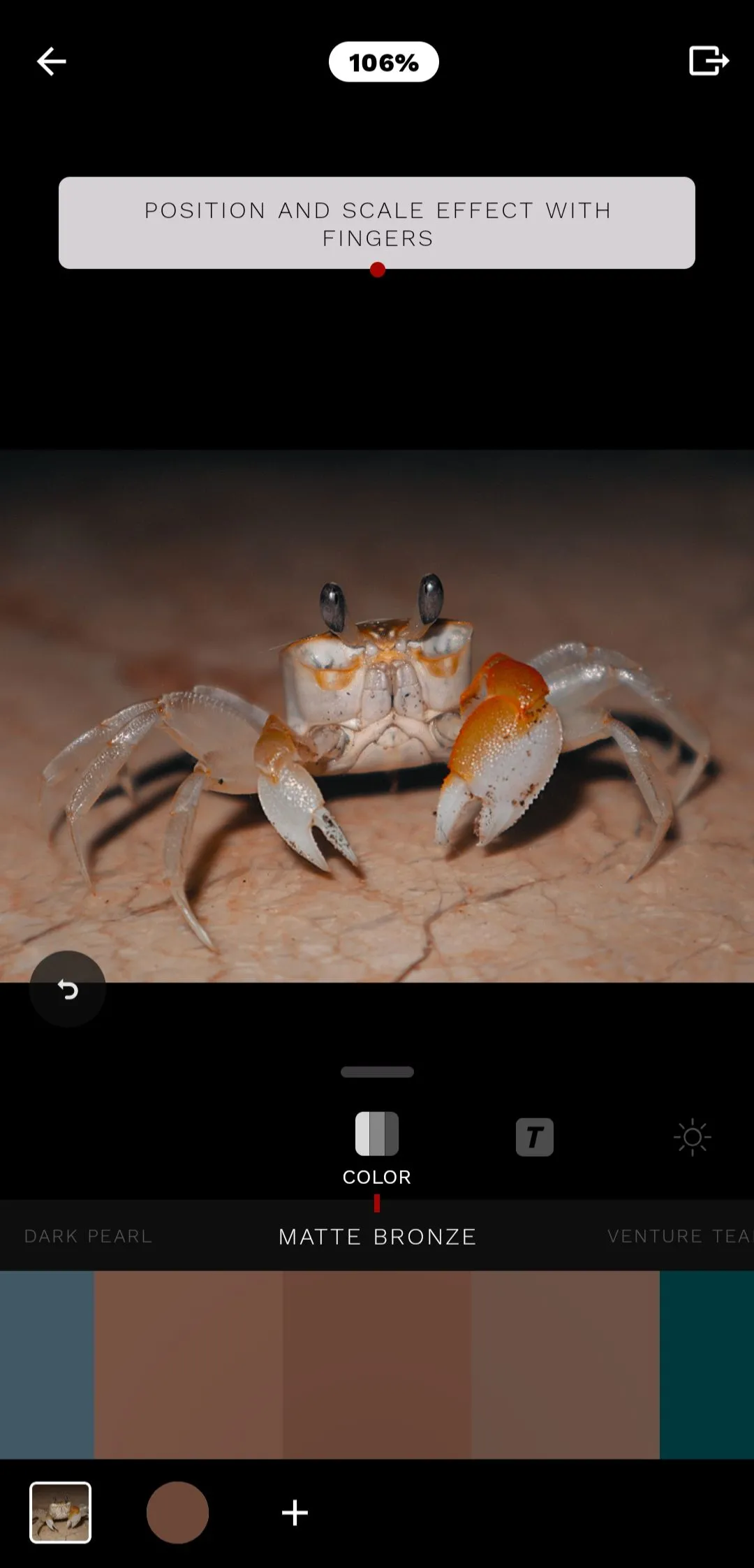 Hiệu ứng ánh sáng nghệ thuật được áp dụng bằng Lens Distortions, làm tăng thêm chiều sâu cho bức ảnh
Hiệu ứng ánh sáng nghệ thuật được áp dụng bằng Lens Distortions, làm tăng thêm chiều sâu cho bức ảnh
Lens Distortions là một trong số ít các ứng dụng cung cấp các tính năng chất lượng miễn phí mà không có các quảng cáo phiền nhiễu hoặc hệ thống tín dụng gây khó chịu mà phần lớn các ứng dụng chỉnh sửa hiện nay đang sử dụng. Ứng dụng này thực sự là một viên ngọc quý trong số các ứng dụng chỉnh sửa ảnh miễn phí.
Tải xuống: Lens Distortions cho Android | iOS (Miễn phí)
Kết luận
Bạn không cần phải mua các ứng dụng trả phí hay chịu đựng những quảng cáo phiền phức để chụp được những bức ảnh smartphone tuyệt vời. Những ứng dụng chỉnh sửa ảnh điện thoại miễn phí được thuthuatdidong.net giới thiệu trên đây hoàn toàn có thể nâng tầm những bức ảnh của bạn ngay lập tức mà không phải tốn một xu hay đánh đổi về chất lượng. Hãy thử trải nghiệm và khám phá những khả năng sáng tạo vô hạn mà chúng mang lại cho chiếc điện thoại của bạn. Đừng quên theo dõi thuthuatdidong.net để cập nhật thêm nhiều thông tin và thủ thuật công nghệ hữu ích khác!